Spotify はデスクトップ/モバイルで露骨な曲をどのようにブロックするのでしょうか?
最近の曲のほとんどに下品な言葉が含まれていることを考えると、親はそうした曲をブロックするか、少なくともクリーンなバージョンが再生されるようにするオプションを望むかもしれません。幸いなことに、ほとんどの主要な音楽ストリーミングサービスには、不適切なコンテンツフィルターがあります。子供が下品な言葉を含む曲を聞かないようにしたい場合や、成人向けコンテンツが嫌いな場合は、Spotifyで好みに合わせて不適切なコンテンツをすばやく有効または無効にすることができます。 Spotifyは露骨な曲をブロックします.
コンテンツガイド パート 1. Spotify で不適切なコンテンツをブロックするには?パート 2. Spotify Premium ファミリーで不適切なコンテンツをブロックする方法パート3. ボーナス: Spotifyでプレミアムなしでオフラインでクリーンな曲を楽しむパート4:結論
パート 1. Spotify で不適切なコンテンツをブロックするには?
音楽を聴いているときに、子供たちがFワードを連発されるのを嫌がりますか?Spotifyはどのようにして露骨な曲をブロックするのでしょうか?幸いなことに、すべての無料ユーザーとプレミアム加入者はSpotifyで露骨なコンテンツを無効にできます。準備ができたら、モバイルとデスクトップでSpotifyの露骨なコンテンツをオフにするガイドをご覧ください。
モバイルアプリでSpotifyの露骨なコンテンツをフィルタリング
まずはモバイル版から始めましょう。ほとんどの人が音楽を聴く主な方法はモバイル アプリだからです。
ステップ 1:
Spotify モバイル アプリを開き、Spotify アカウントにログインします。
ステップ 2:
左にスワイプするか、プロフィール写真をタップします。設定アイコンをタップします。
ステップ 3:
「コンテンツの設定」で、「不適切なコンテンツを許可する」をオフに切り替えます。
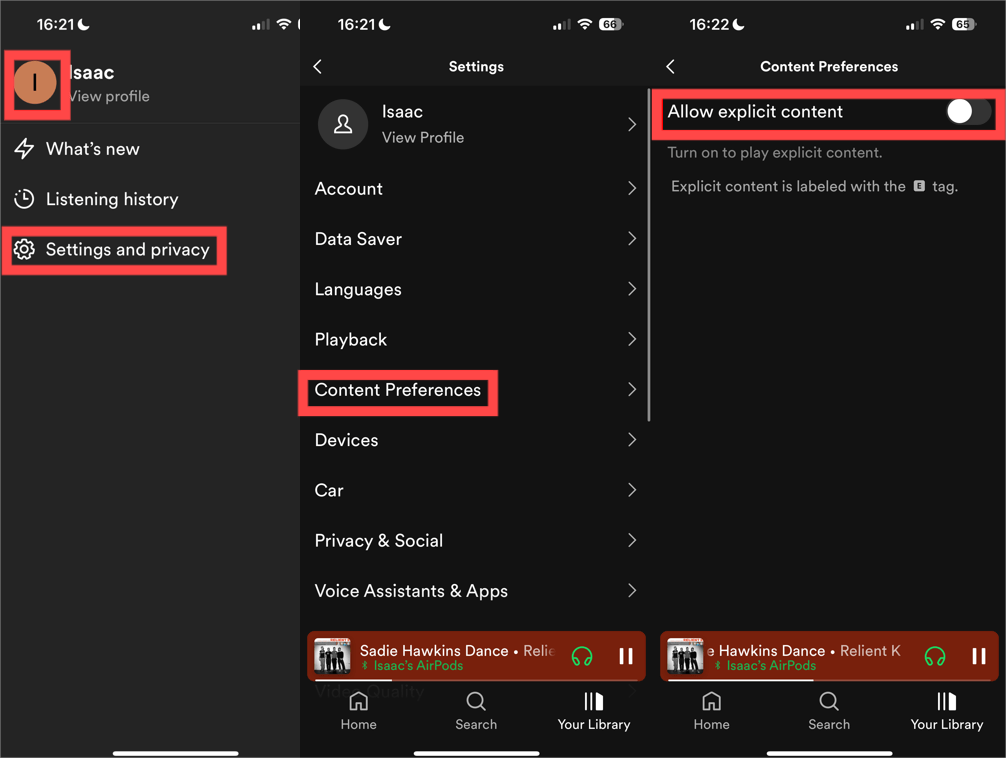
デスクトップ アプリで Spotify の不適切なコンテンツをフィルタリングする
Spotify はどのようにしてコンピューター上で露骨な曲をブロックするのでしょうか? Spotify はデスクトップ アプリや Web プレーヤーからもアクセスできます。ここでは、コンピューター上で Spotify の露骨なコンテンツを無効にする手順を紹介します。詳しくご覧ください。
ステップ 1:
Windows または Mac コンピューターで Spotify アプリを開きます。
ステップ 2:
自分の名前をクリックし、ドロップダウン メニューから [設定] を選択します。
ステップ 3:
不適切なコンテンツをオフに切り替えます。Spotify では不適切なコンテンツの再生が許可されなくなります。
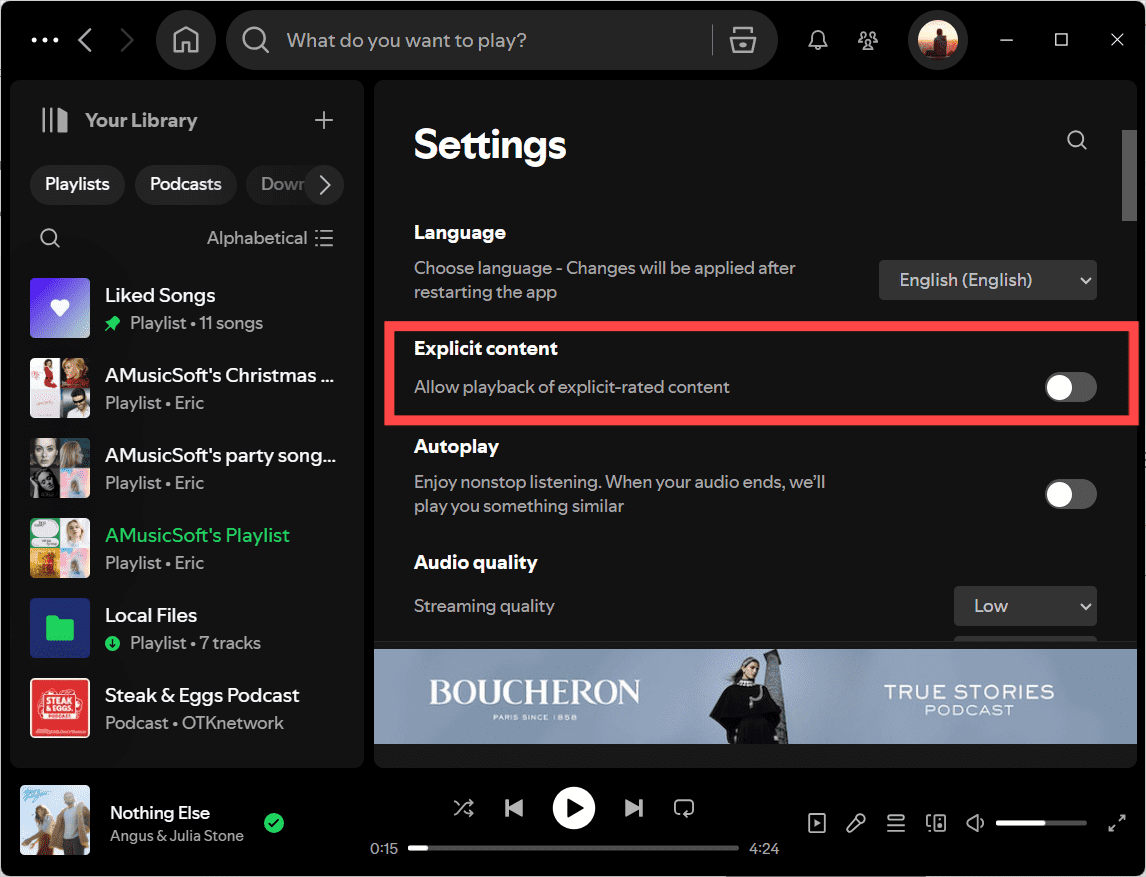
ご注意: Spotify ウェブ プレーヤーには、露骨なコンテンツをフィルタリングするオプションはありません。
自分やお子様の不適切なコンテンツをオフにするには、これだけです。デバイスがお子様のものである場合は、設定が改ざんされないように、保護者が画面パスコードを設定できます。
パート 2. Spotify Premium ファミリーで不適切なコンテンツをブロックする方法
Spotify プレミアム ファミリー プランの料金を支払って管理している場合は、メンバーに対して露骨なコンテンツをフィルタリングできます。Spotify は Spotify プレミアム ファミリーで露骨な曲をどのようにブロックするのでしょうか? プレミアム ファミリー プランの管理者が特定のメンバーに対して露骨な音楽を無効にする方法は次のとおりです。
ステップ 1:
Spotify デスクトップ アプリを開き、自分の名前をクリックして、ドロップダウン メニューから [プロフィール] を選択します。すると、Spotify アカウント ページに移動します。
ステップ 2:
「サブスクリプション」の下にある「メンバーの管理」をクリックします。
ステップ 3:
「ファミリープランの管理」画面で、「プランメンバー」セクションに移動します。
ステップ 4:
過激な音楽を聞かせたくない家族の名前の横にある矢印をクリックします。
ステップ 5:
「不適切なコンテンツを削除する」をオンにします。
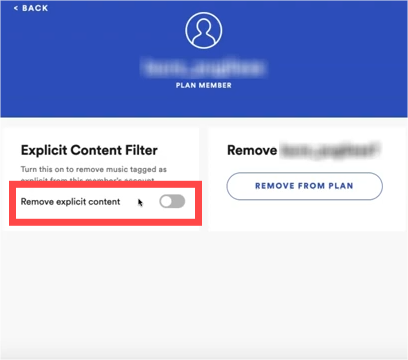
Spotifyはどのようにしてプレミアムファミリーで露骨な曲をブロックするのでしょうか?ペアレンタルコントロールだけでなく、スタンドアロンアプリを使用することもできます。 スポーティキッズは、広告なしの厳選された子供向けコンテンツを提供しています。Spotify Kids では、お子様の年齢を選択し、お子様に見せたいコンテンツを選択できます。お子様が過激な言葉や暴力、セックス、薬物乱用の描写を含む曲を聞かされることを心配する必要はもうありません。
パート3. ボーナス: Spotifyでプレミアムなしでオフラインでクリーンな曲を楽しむ
Spotify が現在、露骨な曲をどのようにブロックしているかはご存知かもしれません。しかし、露骨なものを評価する場合、Spotify は音楽の権利を保有する人々から受け取った情報に依存しています。言い換えれば、フィルターは完璧ではありません。2024 年に、BBC は、Dua Lipa、The Weeknd、Lil Nas X などのアーティストによる大ヒット曲の数十曲に、依然として露骨な歌詞が表示されていることを発見しました。音楽の歌詞に露骨な内容が含まれていることを懸念している場合は、オフライン再生用に曲のクリーン バージョンをダウンロードすることを検討してください。
曲のクリーンバージョンを見つけるには、Spotifyの検索バーに曲のタイトルを入力し、「E」ラベルが付いていないバージョンの曲を選択します。クリーンな曲をダウンロードしたい場合は、 Spotify プレミアムにアップグレードする まず、Spotifyに登録していないのにSpotifyの音楽をダウンロードしたい場合、SpotifyのDRM保護のため、ダウンロードは困難です。 AMusicSoft Spotify 音楽コンバーター お勧めです。
AMusicSoftを使えば、 Spotify から DRM 暗号化を削除する Spotifyの曲をすべてコンピュータにダウンロードできます。高度なテクノロジーとサポートにより、5倍の高速化を実現し、Spotifyから曲、プレイリスト、アルバムを無料で一括ダウンロードできます。さらに、ダウンロードしたSpotifyの曲はMP3、M4A、WAV、FLAC、AIFF、ALAC、またはAACに変換されるため、どのデバイスでも元の品質のSpotifyダウンロードを永久に保存できます。さらに、AMusicSoft Spotify Music Converter 各曲のオリジナルのID3タグとメタデータ情報を保持できます。
AMusicSoftは Spotify Music Converter Spotify Premium に加入する必要はまったくありません。無料の Spotify アカウントを使用して組み込みの Web プレーヤーにサインインするだけで、すべての Spotify プレイリスト、シングル、ポッドキャストにアクセスできます。AMusicSoft を使用して、数回クリックするだけで Spotify からクリーンな曲を一括ダウンロードする方法は次のとおりです。
ステップ 1:
AMusicSoftを入手するには、無料ダウンロードボタンをクリックしてください。 Spotify Music Converter Windows または Mac で。ダウンロードしたアプリケーションをデバイスに完全にインストールしてから起動してください。
ステップ 2:
その後、変換したい曲、プレイリスト、またはアルバムを AMusicSoft のインターフェースにドラッグ アンド ドロップできます。

ステップ 3:
希望する出力フォーマット、ビットレート、サンプルレート、チャンネルを設定します。

ステップ 4:
最後のステップとして、「変換」ボタンをクリックし、すべての音楽ファイルが変換されるまで数分間待ちます。

パート4:結論
Spotifyが露骨な曲をブロックする方法をご理解いただけたと思います。この組み込みのフィルタリング機能は、子供がいる場合や、学校や露骨な曲の再生が許可されていない場所で音楽を再生する場合に役立ちます。ファミリープレミアムを使用している場合は、特定のメンバーに対して露骨な音楽コンテンツをオフにすることができます。クリーンな曲を無料でダウンロードするには、強力なデスクトッププログラム AMusicSoft Spotify 音楽コンバーター 高速なパフォーマンス、使いやすさ、高い信頼性により、強くお勧めします。
人々はまた読む
Robert Fabry は熱心なブロガーであり、テクノロジーに強い関心を持つ人物です。彼がヒントをいくつか共有することで、皆さんを魅了してくれるかもしれません。彼は音楽にも情熱を持っており、AMusicSoft で音楽に関する記事を執筆しています。